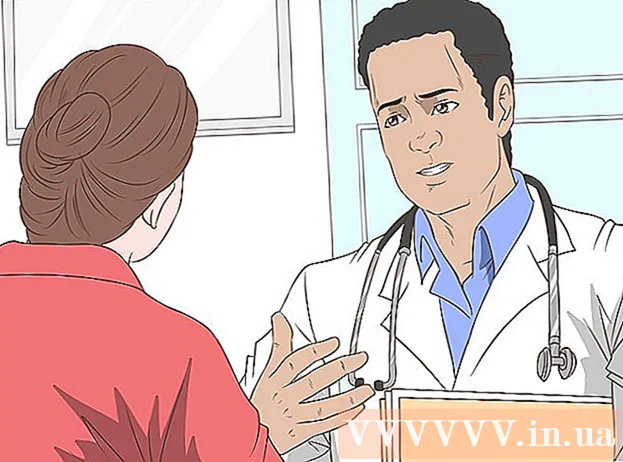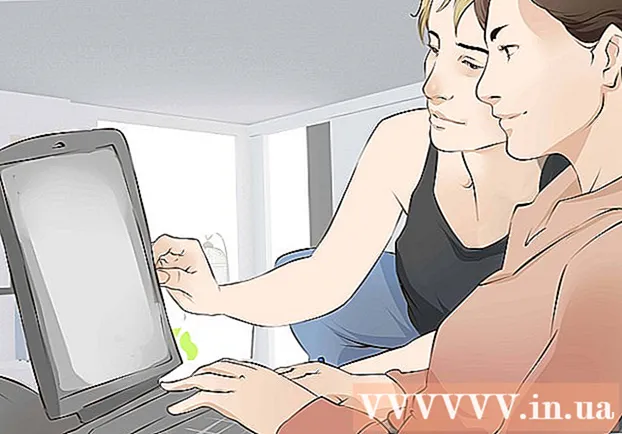نویسنده:
Gregory Harris
تاریخ ایجاد:
9 ماه آوریل 2021
تاریخ به روزرسانی:
1 جولای 2024

محتوا
- مراحل
- قسمت 1 از 3: پاک کردن سابقه جستجوی Google
- قسمت 2 از 3: پاک کردن سابقه جستجوی Bing
- قسمت 3 از 3: پاکسازی در مرورگرها
آیا هنگام وارد کردن یک عبارت جستجوی جدید ، کلمات / عبارات ناخواسته یا ناخوشایندی به شما دست می دهد؟ گوگل و بینگ جستجوهای قبلی شما را برای سرعت بخشیدن به نتایج جستجو حفظ می کنند. مرورگرها اطلاعات وارد شده در فیلدها / خطوط و همچنین تاریخچه صفحات بازدید شده را ذخیره می کنند. همه اینها می تواند منجر به شگفتی های ناخوشایندی شود وقتی اعضای خانواده یا دوستان به صفحه شما نگاه می کنند. بنابراین قبل از اینکه دیر شود ، سابقه جستجوی خود را پاک کنید.
مراحل
قسمت 1 از 3: پاک کردن سابقه جستجوی Google
 1 صفحه Google History را باز کنید. سابقه جستجو به حساب Google شما پیوند داده شده است. با باز کردن history.google.com می توانید سابقه جستجوی خود را مشاهده کنید.
1 صفحه Google History را باز کنید. سابقه جستجو به حساب Google شما پیوند داده شده است. با باز کردن history.google.com می توانید سابقه جستجوی خود را مشاهده کنید. - از شما خواسته می شود که گذرواژه حساب Google خود را دوباره وارد کنید (حتی اگر قبلاً به حساب Google خود وارد شده باشید).
 2 حذف ورودی های فردی برای اولین بار که از صفحه سابقه جستجو دیدن می کنید ، لیستی از جستجوهای چند روز اخیر را مشاهده خواهید کرد. کادر کنار هر ورودی را که می خواهید حذف کنید علامت بزنید و سپس روی "حذف موارد" کلیک کنید.
2 حذف ورودی های فردی برای اولین بار که از صفحه سابقه جستجو دیدن می کنید ، لیستی از جستجوهای چند روز اخیر را مشاهده خواهید کرد. کادر کنار هر ورودی را که می خواهید حذف کنید علامت بزنید و سپس روی "حذف موارد" کلیک کنید.  3 کل سابقه جستجو را حذف کنید. برای انجام این کار ، روی نماد چرخ دنده در گوشه سمت راست بالای صفحه داستان کلیک کنید. "تنظیمات" را از منو انتخاب کنید. در متن ، روی پیوند "حذف همه" کلیک کنید. پنجره ای باز می شود که از شما می خواهد حذف کل سابقه جستجو را تأیید کنید.
3 کل سابقه جستجو را حذف کنید. برای انجام این کار ، روی نماد چرخ دنده در گوشه سمت راست بالای صفحه داستان کلیک کنید. "تنظیمات" را از منو انتخاب کنید. در متن ، روی پیوند "حذف همه" کلیک کنید. پنجره ای باز می شود که از شما می خواهد حذف کل سابقه جستجو را تأیید کنید. - Google حذف کل سابقه جستجوی شما را توصیه نمی کند زیرا از آن برای تنظیم نمایش نتایج جستجو استفاده می شود.
 4 تاریخ جستجو را غیرفعال کنید. با کلیک روی دکمه "خاموش" در تنظیمات ، می توانید ذخیره سابقه جستجو را خاموش کنید. با این حال ، این امر بر عملکرد Google Now و سایر محصولات Google تأثیر می گذارد.
4 تاریخ جستجو را غیرفعال کنید. با کلیک روی دکمه "خاموش" در تنظیمات ، می توانید ذخیره سابقه جستجو را خاموش کنید. با این حال ، این امر بر عملکرد Google Now و سایر محصولات Google تأثیر می گذارد.
قسمت 2 از 3: پاک کردن سابقه جستجوی Bing
 1 صفحه اصلی Bing را باز کنید. وارد حساب Microsoft خود شوید. برای انجام این کار ، روی "ورود به سیستم" در گوشه سمت راست بالای صفحه کلیک کنید.
1 صفحه اصلی Bing را باز کنید. وارد حساب Microsoft خود شوید. برای انجام این کار ، روی "ورود به سیستم" در گوشه سمت راست بالای صفحه کلیک کنید.  2 از منوی بالای صفحه روی "سابقه جستجو" کلیک کنید.
2 از منوی بالای صفحه روی "سابقه جستجو" کلیک کنید. 3 جستجوهای فردی را حذف کنید. برای انجام این کار ، موس خود را بر روی عبارت جستجوی موردنظر برای حذف حذف کرده و روی دکمه "X" کلیک کنید.
3 جستجوهای فردی را حذف کنید. برای انجام این کار ، موس خود را بر روی عبارت جستجوی موردنظر برای حذف حذف کرده و روی دکمه "X" کلیک کنید.  4 کل سابقه جستجو را حذف کنید. برای انجام این کار ، روی "پاک کردن همه" در سمت راست لیست جستجوهای اخیر کلیک کنید. پنجره ای باز می شود که از شما می خواهد حذف کل سابقه جستجو را تأیید کنید.
4 کل سابقه جستجو را حذف کنید. برای انجام این کار ، روی "پاک کردن همه" در سمت راست لیست جستجوهای اخیر کلیک کنید. پنجره ای باز می شود که از شما می خواهد حذف کل سابقه جستجو را تأیید کنید.  5 تاریخ جستجو را غیرفعال کنید. برای انجام این کار ، روی "خاموش" در سمت راست لیست جستجوهای اخیر کلیک کنید.
5 تاریخ جستجو را غیرفعال کنید. برای انجام این کار ، روی "خاموش" در سمت راست لیست جستجوهای اخیر کلیک کنید.
قسمت 3 از 3: پاکسازی در مرورگرها
 1 تکمیل خودکار را تمیز کنید Internet Explorer جستجوهای قبلی و اطلاعات وارد شده در خطوط / فیلدهای خاص را برای اطمینان از ورود سریع ذخیره می کند. این داده ها جدا از سابقه جستجوی شما نگهداری می شوند ، بنابراین آنها را نیز حذف کنید. در اینترنت راهنمای نحوه پاک کردن تکمیل خودکار اینترنت اکسپلورر را جستجو کنید.
1 تکمیل خودکار را تمیز کنید Internet Explorer جستجوهای قبلی و اطلاعات وارد شده در خطوط / فیلدهای خاص را برای اطمینان از ورود سریع ذخیره می کند. این داده ها جدا از سابقه جستجوی شما نگهداری می شوند ، بنابراین آنها را نیز حذف کنید. در اینترنت راهنمای نحوه پاک کردن تکمیل خودکار اینترنت اکسپلورر را جستجو کنید.  2 سابقه مرور خود را حذف کنید. مرور سابقه و سابقه جستجو دو چیز متفاوت است. سابقه مرور شما لیستی از تمام سایتهایی است که بازدید کرده اید. این لیست در رایانه شما ذخیره می شود و به راحتی قابل حذف است. برای انجام این کار ، این مقاله را بخوانید.
2 سابقه مرور خود را حذف کنید. مرور سابقه و سابقه جستجو دو چیز متفاوت است. سابقه مرور شما لیستی از تمام سایتهایی است که بازدید کرده اید. این لیست در رایانه شما ذخیره می شود و به راحتی قابل حذف است. برای انجام این کار ، این مقاله را بخوانید.